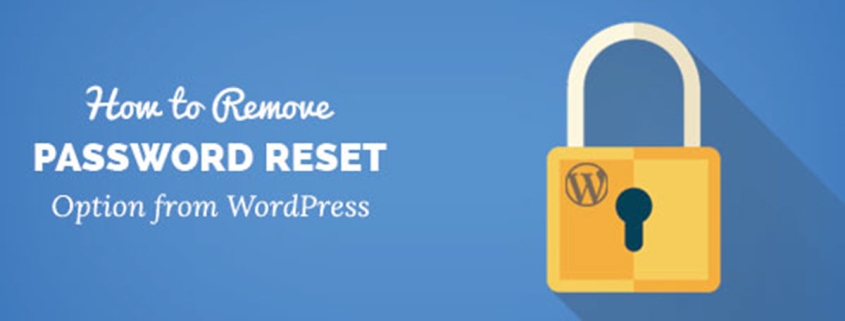حذف password reset / change از وردپرس
آیا به دنبال حذف password reset / change از وردپرس هستید؟ به طور پیش فرض، وردپرس به کاربران اجازه می دهد تا رمز عبور را با ارائه آدرس ایمیل خود Reset / Change کنند. گاهی اوقات ممکن است بخواهید گزینه تنظیم مجدد رمز عبور را در وردپرس غیرفعال کنید. در این مقاله به شما نشان خواهیم داد که چگونه گزینه password reset / change را از وردپرس حذف کنید.
چرا گزینه Reset/Change Password را از وردپرس حذف کنید؟
اگر به کاربر اجازه ثبت نام در سایت وردپرس خود را بدهید، گزینه بازنشانی رمز عبور به کاربر اجازه می دهد تا رمزهای عبور گم شده را بازیابی کند. به طور معمول، نیازی نیست شما آن را تغییر دهید.
با این حال، در برخی موارد ممکن است بخواهید این گزینه را برای کاربران خاص یا نقش های کاربری در سایت وردپرس خود حذف کنید.
به عنوان مثال، اگر یک حساب موقت برای شخصی ایجاد کرده اید یا اگر یک سایت آزمایشی ایجاد کرده اید که در آن کاربران می توانند با نام کاربری و رمز عبور آزمایشی وارد شوند.
راه حل ساده تر این است که فقط لینک password reset / change را حذف کنید. اما برخی از کاربران باهوش ممکن است از قبل URL برای دسترسی به فرم بازنشانی رمز عبور را بدانند.
با این اوصاف، بیایید ببینیم چگونه می توانید به راحتی گزینه password reset / change را از وردپرس حذف کنید.
روش 1: غیرفعال کردن password reset / change با استفاده از افزونه
روش پلاگین بهتر و راحت تر است. این روش به شما امکان می دهد گزینه تنظیم مجدد رمز عبور را برای نقش های کاربری خاص یا حتی کاربران فردی غیرفعال کنید.
به این ترتیب همچنان میتوانید ویژگی بازنشانی رمز عبور را برای برخی از کاربران یا نقشهای کاربر مورد اعتماد کنترل و ارائه کنید.
اولین کاری که باید انجام دهید این است که افزونه Plainview Protect Passwords را نصب و فعال کنید. برای جزئیات بیشتر، راهنمای ما در مورد نحوه نصب افزونه وردپرس را ببینید.
پس از فعالسازی، برای پیکربندی تنظیمات افزونه باید به صفحه تنظیمات » محافظت از گذرواژهها مراجعه کنید.
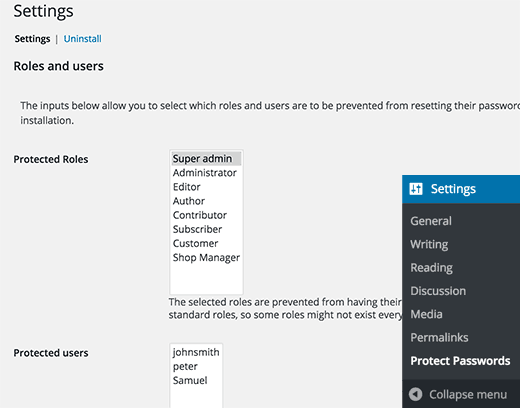
برای غیرفعال کردن گزینه تغییر یا بازنشانی رمز عبور، کافی است نقش های کاربر یا تک تک کاربران را انتخاب کنید.
همچنین گزینه ای برای معافیت کاربران فردی وجود دارد. اگر بخواهید گزینه بازنشانی رمز عبور را برای همه کاربران غیر از خودتان غیرفعال کنید، این گزینه مفید است.
فراموش نکنید که برای ذخیره تنظیمات خود روی دکمه ذخیره تغییرات کلیک کنید.
با مراجعه به صفحه ورود به سیستم وردپرس و کلیک بر روی پیوند “Lost your password?” می توانید این افزونه را در عمل مشاهده کنید. شما را به صفحه بازنشانی رمز عبور میبرد، جایی که میتوانید نام کاربری یا آدرس ایمیل کاربری را که گزینه تنظیم مجدد رمز عبور ندارد، وارد کنید.
سپس با خطایی مواجه می شوید که نشان می دهد بازنشانی رمز عبور برای این کاربر مجاز نیست.
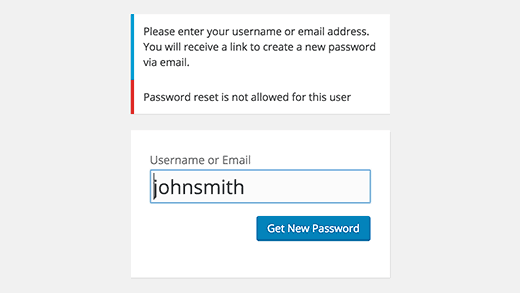
روش 2: غیرفعال کردن دستی گزینه بازنشانی رمز عبور از وردپرس
در این روش باید کدی را به سایت وردپرس خود اضافه کنید. این روش برای کاربران سطح مبتدی توصیه نمی شود.
اولین کاری که باید انجام دهید این است که یک فایل متنی خالی را با استفاده از یک ویرایشگر متن مانند Notepad باز کنید. کد زیر را داخل این فایل قرار دهید.
<?php/* * Plugin Name: Disable Password Reset * Description: Disable password reset functionality. Only users with administrator role will be able to change passwords from inside admin area. * Version: 1.0 * Author: WPBeginner * Author URI: http://wpbeginner.com */ class Password_Reset_Removed{ function __construct() { add_filter( 'show_password_fields', array( $this, 'disable' ) ); add_filter( 'allow_password_reset', array( $this, 'disable' ) ); add_filter( 'gettext', array( $this, 'remove' ) ); } function disable() { if ( is_admin() ) { $userdata = wp_get_current_user(); $user = new WP_User($userdata->ID); if ( !empty( $user->roles ) && is_array( $user->roles ) && $user->roles[0] == 'administrator' ) return true; } return false; } function remove($text) { return str_replace( array('Lost your password?', 'Lost your password'), '', trim($text, '?') ); }}$pass_reset_removed = new Password_Reset_Removed();?>این فایل را به عنوان disable-password-reset.php در دسکتاپ خود ذخیره کنید.
اکنون باید این فایل را در سایت وردپرس خود آپلود کنید.
با استفاده از سرویس گیرنده FTP به وب سایت خود متصل شوید و یا از طریق کنترل پنل هاست لاگین کرده و سپس به پوشه plugin بروید. پوشه پلاگین در دایرکتوری /wp-content/ قرار دارد.
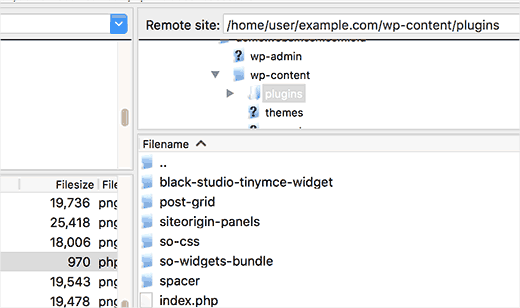
فایل disable-password-reset.php را از رایانه خود به پوشه افزونه ها در سایت وردپرس خود آپلود کنید.
اکنون باید وارد قسمت مدیریت وردپرس خود شوید و از صفحه افزونه ها دیدن کنید. پلاگین جدیدی با عنوان «Disable Password Reset» را در لیست افزونه های نصب شده خود مشاهده خواهید کرد. روی لینک فعال سازی زیر افزونه کلیک کنید.
تمام شد، فعال کردن افزونه باعث حذف password reset / change از وردپرس برای همه کاربران از جمله مدیران غیرفعال می می شود. مدیران می توانند رمزهای عبور را از قسمت مدیریت تغییر دهند، اما نمی توانند رمز عبور را از صفحه ورود به سیستم بازنشانی کنند.
امیدواریم این مقاله به شما در یادگیری نحوه حذف password reset / change از وردپرس کمک کرده باشد.
اگر این مقاله را دوست داشتید، لطفاً در بخش دیدگاه ها در پایین این صفحه نظرتان را با ما و کاربران دیگر به اشتراک بگذارید.